일본어 웹사이트를 영어로 번역하는 방법(단계별 가이드)
게시 됨: 2024-02-17일본어 웹사이트를 영어로 번역하는 방법을 찾고 계십니까?
영어는 세계에서 가장 많이 사용되는 언어입니다. 원어민과 비원어민 모두에게 인기가 있습니다. 귀하의 일본어 웹사이트를 영어로 번역하면 수십억 명의 영어 사용자가 해당 웹사이트에 접근할 수 있게 됩니다. 더 많은 트래픽을 유도하고 더 많은 리드와 판매 수익을 창출할 것입니다.
일본 웹사이트를 영어로 번역하는 방법에는 두 가지가 있습니다. 수동으로 수행하거나 프로세스를 자동화할 수 있습니다.
이 문서에서는 자동 번역을 구현할 수 있지만 필요한 경우 자동 번역을 수동으로 수정할 수 있는 옵션도 있는 하이브리드 방법을 보여 드리겠습니다.
하이브리드 방법을 구현하려면 TranslatePress라는 강력한 번역 플러그인을 사용합니다.
귀하의 웹사이트에서 플러그인을 정확히 사용하는 방법을 알려드리겠습니다. 하지만 먼저 일본어 웹사이트를 영어로 번역할 때의 이점과 문제점을 간단히 살펴보겠습니다.
시작하자.
일본어 웹사이트를 영어로 번역할 때의 이점
일본어 웹사이트를 영어로 번역하면 여러 가지 이점이 있습니다. 다음은 3가지 주요 이점을 간략하게 요약한 것입니다.
글로벌 시장 진출: 14억 명 이상의 사용자가 사용하는 영어는 세계에서 가장 많이 사용되는 언어입니다. 이를 1억 2천만 명 이상의 일본어 사용자와 비교하면 귀하의 웹사이트를 영어로 번역하면 귀하의 사이트 도달 범위가 어떻게 확대되고, 노출이 증가하며, 브랜드 인지도가 향상될 수 있는지 알 수 있습니다.
더 나은 판매 및 수익: 말할 필요도 없이 방문객이 많아지면 잠재적으로 비즈니스 기회가 늘어날 수 있습니다. 영어를 사용하는 방문자가 귀하의 제품이나 서비스를 이해하고 참여하기 시작하면 전환율 향상, 매출 증가 및 수익 창출 증가로 이어질 수 있습니다.
경쟁 우위: 영어 사용자는 일본어로만 콘텐츠를 제공하는 경쟁업체보다 귀하의 웹사이트를 선택할 가능성이 높으므로 일본어 웹사이트를 영어로 번역하면 경쟁 우위를 확보할 수 있습니다. 이를 통해 귀하의 브랜드는 국내 및 국제적으로 업계 리더로 자리매김할 수 있습니다.
일본어 웹사이트를 영어로 번역할 때의 과제
일본어는 언어적, 문화적 특성으로 인해 번역하기 가장 어려운 언어 중 하나입니다. 따라서 결정을 내리기 전에 일본어 웹사이트를 영어로 번역할 때 어떤 어려움에 직면하게 될지 아는 것이 중요합니다.
일본어를 영어로 번역할 때 일반적인 과제는 다음과 같습니다.
- 일본어와 영어는 모두 독특한 문법 구조, 어휘, 쓰기 체계를 가지고 있습니다. 복잡한 문장을 번역하는 것은 매우 어려울 수 있습니다.
- 일본 문화는 사회적 가치와 관습을 이끄는 깊은 역사적 뿌리를 지닌 독특합니다. 일본의 역사를 제대로 이해하지 못하면 문화적 뉘앙스가 쉽게 사라지고 번역이 실패할 수도 있습니다. 문화적 맥락을 이해하고 전달하지 못하면 오해나 잘못된 해석이 발생할 수 있습니다.
- 공손함, 경어, 비언어적 의사소통 방법의 수준은 언어마다 다릅니다. 이러한 것들을 주의 깊게 해석하려면 일본의 맥락에 대한 이해가 필요합니다.
- 일부 일본어 기술 또는 산업별 용어는 직접 번역되지 않을 수 있습니다. 이러한 경우 번역자는 찾기 어려울 수 있는 적절한 등가물에 의존해야 합니다.
- 일본어 작문은 동일한 아이디어를 표현하는 데 영어에 비해 더 적은 문자가 필요한 경우가 많습니다. 웹사이트 레이아웃이나 디자인 에 따른 문자 제한을 준수하면서 콘텐츠를 번역하는 것은 어려울 수 있습니다.
이러한 일반적인 문제를 염두에 두고 일본어 웹사이트 번역을 진행해 보겠습니다.
일본어 웹사이트를 영어로 번역하는 방법
일본어 웹사이트를 영어로 번역하려면 TranslatePress라는 플러그인을 사용해야 합니다.
믿을 수 없을 만큼 강력하고 가장 인기 있는 번역 플러그인입니다. 일본어를 포함해 130개 이상의 언어를 지원하며 WordPress에서 추가한 동적 문자열(gettext), 플러그인 및 테마, SEO 메타데이터 요소, 페이지의 이미지를 포함하는 포괄적인 번역을 제공합니다.
다음은 플러그인이 제공하는 모든 기능의 전체 목록입니다.
중요: 기사 앞부분에서 언급했듯이 웹사이트를 번역하는 방법에는 두 가지가 있습니다. 프로세스를 자동화하거나 수동 번역을 구현할 수 있습니다.
이 기사에서는 하이브리드 접근 방식을 취하고 있습니다. 번역을 자동화한 다음 필요하다고 생각되면 번역된 텍스트를 수동으로 수정하는 방법을 보여 드리겠습니다.
그러나 자동화된 방법을 선호한다면 수동 번역을 다루는 3단계를 건너뛰어도 됩니다. 또는 수동 방법을 선호하는 경우 자동 번역을 다루는 2단계를 건너뛰세요.
이제 튜토리얼을 살펴보겠습니다.
1단계: TranslatePress 플러그인 설치 및 활성화
TranslatePress 플러그인에는 두 가지 버전이 있습니다. 하나는 무료이고 다른 하나는 프리미엄 플러그인입니다.
무료 TranslatePress 플러그인은 매우 강력하며 일본어 웹사이트를 영어로 번역하는 데 충분합니다.
그러나 사이트를 두 개 이상의 언어로 번역하려면 프리미엄 플러그인이 필요할 수 있습니다. 영어 검색 엔진에서 귀하의 웹사이트 순위를 매기는 데 도움이 되는 SEO 메타데이터를 번역하려면 프리미엄 플러그인도 필요합니다. TranslatePress Free와 Pro 중에서 어떤 플러그인이 귀하의 요구에 더 적합한지 비교해보세요.
프리미엄 플러그인을 계속 사용하려면 먼저 플러그인을 구매하여 웹사이트에 설치하고 라이선스 키를 활성화해야 합니다.
무료 플러그인을 계속 사용하려면 로컬 컴퓨터에 무료 TranslatePress 플러그인을 다운로드하고 WordPress 대시보드를 열고 플러그인 → 새로 추가 로 이동하세요. 계속해서 플러그인을 업로드 하고 활성화하세요 .
또는 플러그인을 다운로드하는 대신 플러그인 → 새로 추가 로 이동하여 검색창에 "TranslatePress"를 입력하세요. 그런 다음 WordPress 웹사이트에 플러그인을 설치 하고 활성화하세요 .
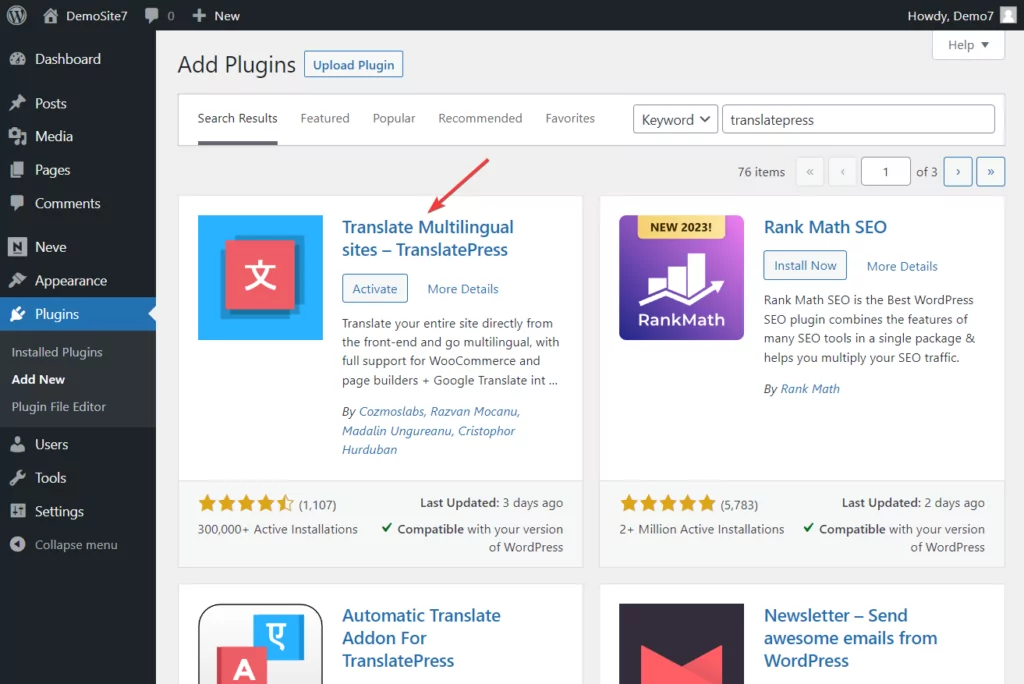
무료 또는 프리미엄 TranslatePress 플러그인을 사용하는지 여부에 관계없이 나머지 단계는 그대로 따를 수 있습니다.
2단계: 자동 번역 활성화
TranslatePress의 자동 번역을 활성화하려면 다음 단계를 수행해야 합니다.
나. 제2언어를 선택하세요
WordPress 대시보드에서 설정 → TranslatePress 로 이동합니다.
TranslatePress 설정 페이지에서 일반 탭으로 이동하여 모든 언어 옵션까지 아래로 스크롤합니다.
모든 언어 옵션 옆에 있는 드롭다운 메뉴에서 영어를 선택한 다음 추가 버튼을 누르세요.
그런 다음, 다음 단계를 진행하기 전에 페이지 끝까지 아래로 스크롤하고 변경 사항 저장 버튼을 누르십시오.
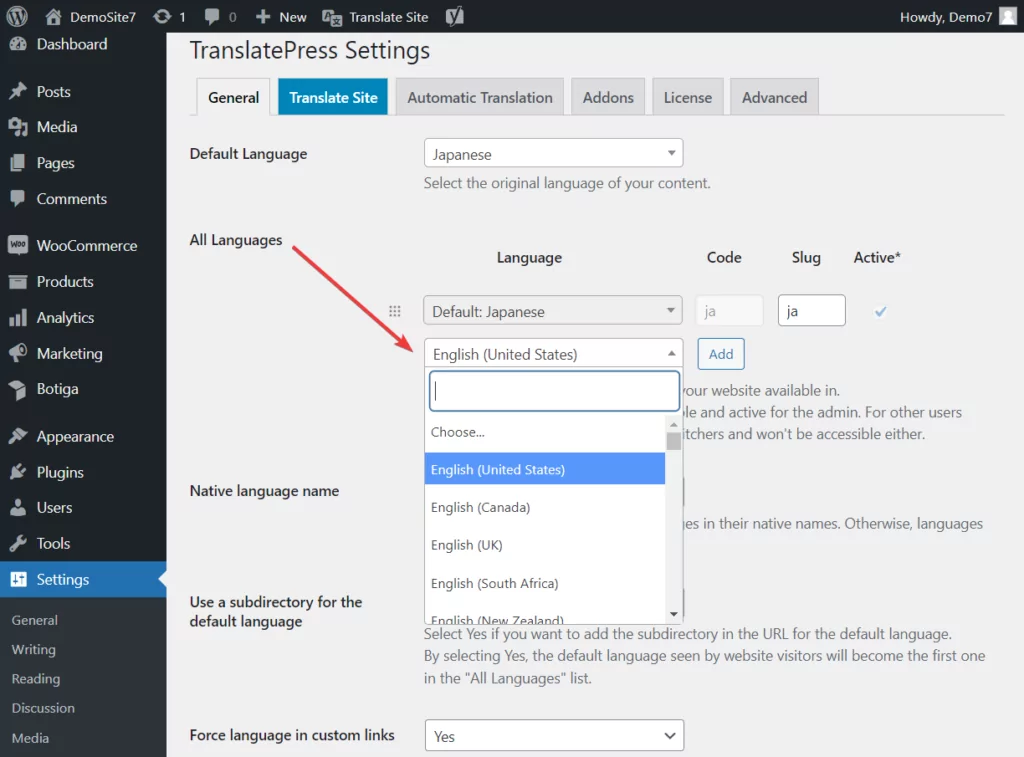
ii. TranslatePress 자동 번역 활성화
자동 번역을 활성화하려면 TranslatePress 설정 페이지의 자동 번역 탭으로 이동하세요.
드롭다운 메뉴에 자동 번역 활성화 옵션이 표시됩니다. 드롭다운 메뉴에서 예를 선택하고 변경 사항 저장 버튼을 눌러 자동 번역 활성화를 완료합니다.
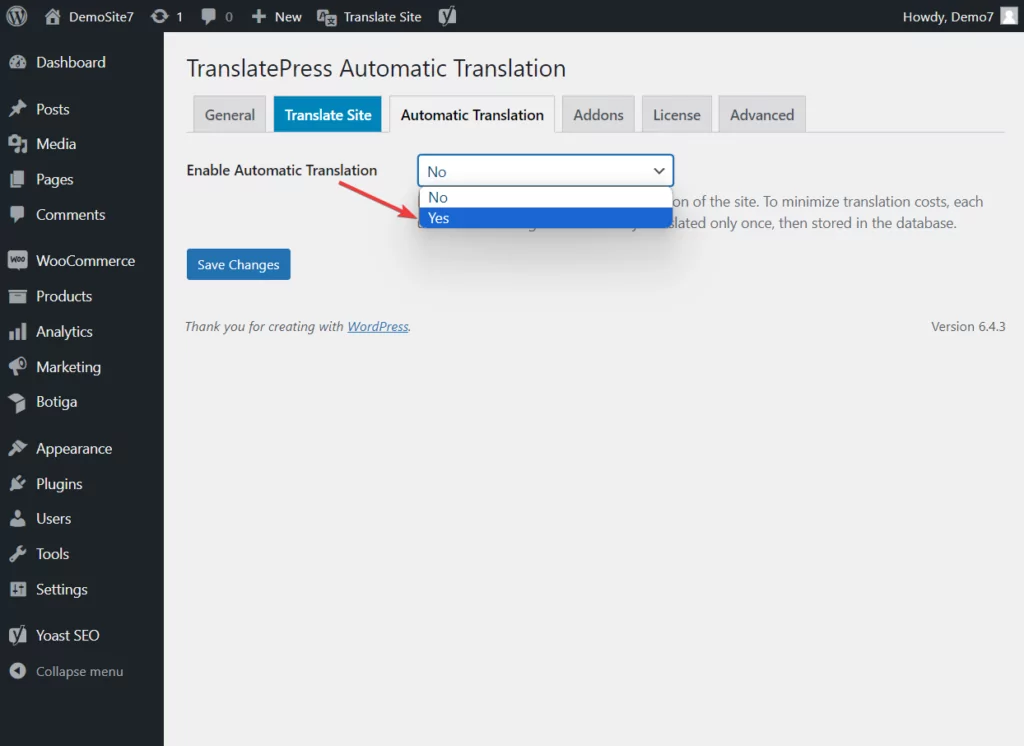
iii. 번역 엔진 추가
자동 번역을 활성화하자마자 다양한 다른 옵션이 자동 번역 탭을 즉시 채웁니다.

지금 집중해야 할 옵션 중 하나는 번역 엔진 입니다.
번역 엔진은 인공 지능을 사용하여 일본어 웹사이트를 영어로 자동 번역하는 서비스입니다.
이러한 엔진을 WordPress 웹사이트에 직접 통합하므로 통합을 돕기 위해 TranslatePress라는 번역 플러그인을 사용해야 합니다.
TrsnaltePress는 Google Translate 와 DeepL 이라는 두 가지 번역 엔진을 통합하는 데 도움이 될 수 있습니다.
DeepL과 Google Translate라는 두 엔진의 차이점을 다루는 별도의 기사가 있습니다.
이번 튜토리얼에서는 Google 번역이 무료이기 때문에 Google 번역을 진행하겠습니다. DeepL 엔진을 사용하려면 프리미엄 TranslatePress 플러그인이 필요합니다.
참고 사항: Google 번역에 대한 액세스는 무제한이 아니라는 점을 아는 것이 중요합니다. 한 달에 최대 500,000자를 무료로 번역할 수 있습니다. 그 이상 엔진을 계속 사용하면 요금이 부과됩니다. Google 번역 가격을 확인하세요.
Google 번역을 선택하고 Google Cloud 계정에서 API 키 생성 을 진행하세요. API 키 생성 프로세스에는 시간이 걸립니다. 우리는 별도의 도움말 문서에서 프로세스를 다루었습니다.
Google 번역 대신 DeepL을 사용하는 경우 이 도움말 문서를 사용하여 DeepL API 키를 생성하세요.
키를 받으면 설정 → TranslatePress → 자동 번역 탭으로 돌아가서 API 키를 입력하세요 . 그런 다음 페이지를 종료하기 전에 아래로 스크롤하여 변경 사항 저장 버튼을 누르십시오.
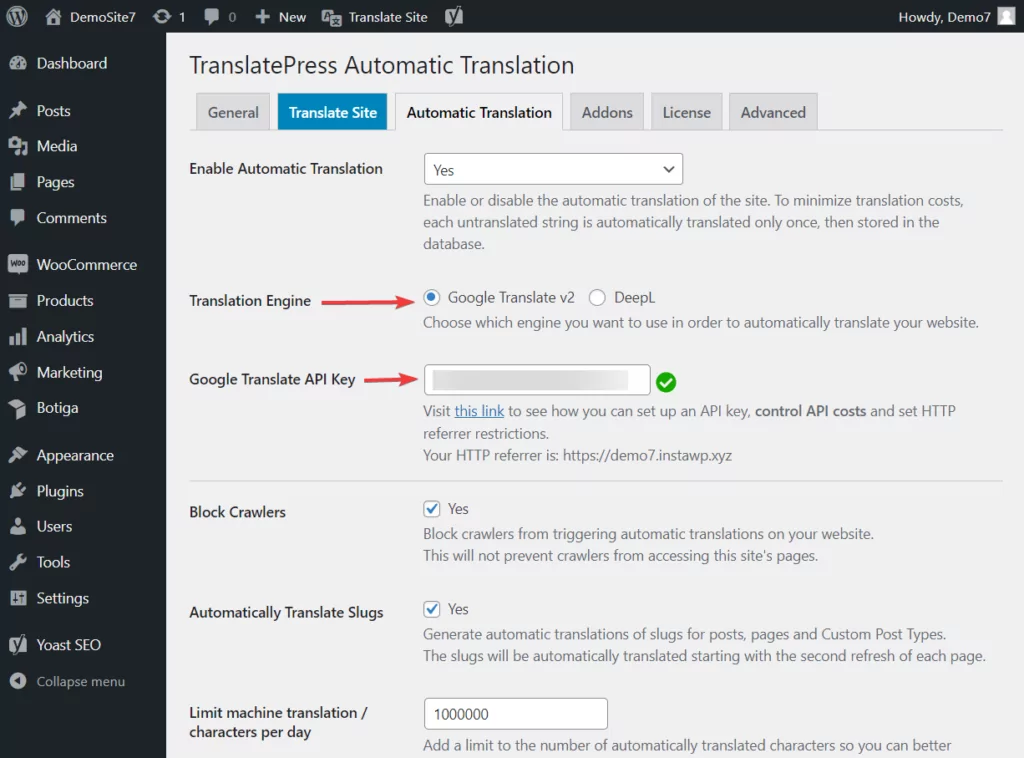
iv. TranslatePress 설정 검토
TranslatePress 설정 페이지에 여러 탭이 있다는 것을 눈치채셨을 것입니다. 일반, 자동 번역, 고급 탭 으로 이동하세요.
각 탭에는 다양한 설정 옵션이 포함되어 있습니다. 필요한 경우 이러한 옵션을 검토 하고 수정하는 것이 좋습니다.
예를 들어 일반 탭에는 언어 전환기 섹션이 있습니다.
언어 전환기는 자동 번역 시스템을 활성화한 후 웹사이트 프런트 엔드에 표시되는 버튼입니다.
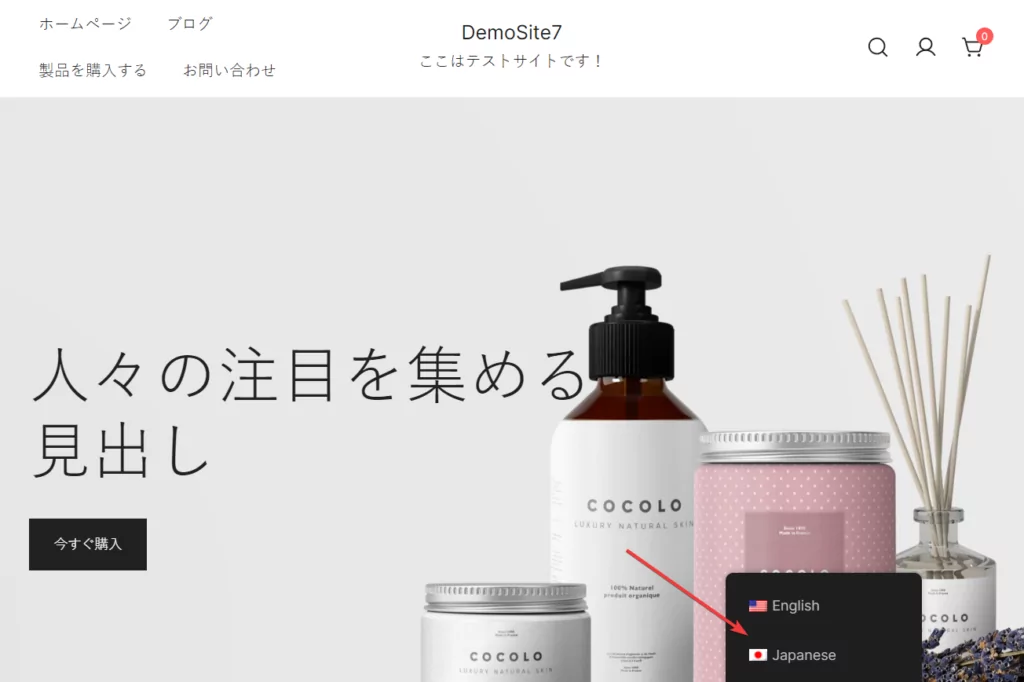
일반 탭의 언어 전환기 섹션에서 전환기의 색상, 위치 및 기타 디자인 측면을 변경할 수 있습니다.
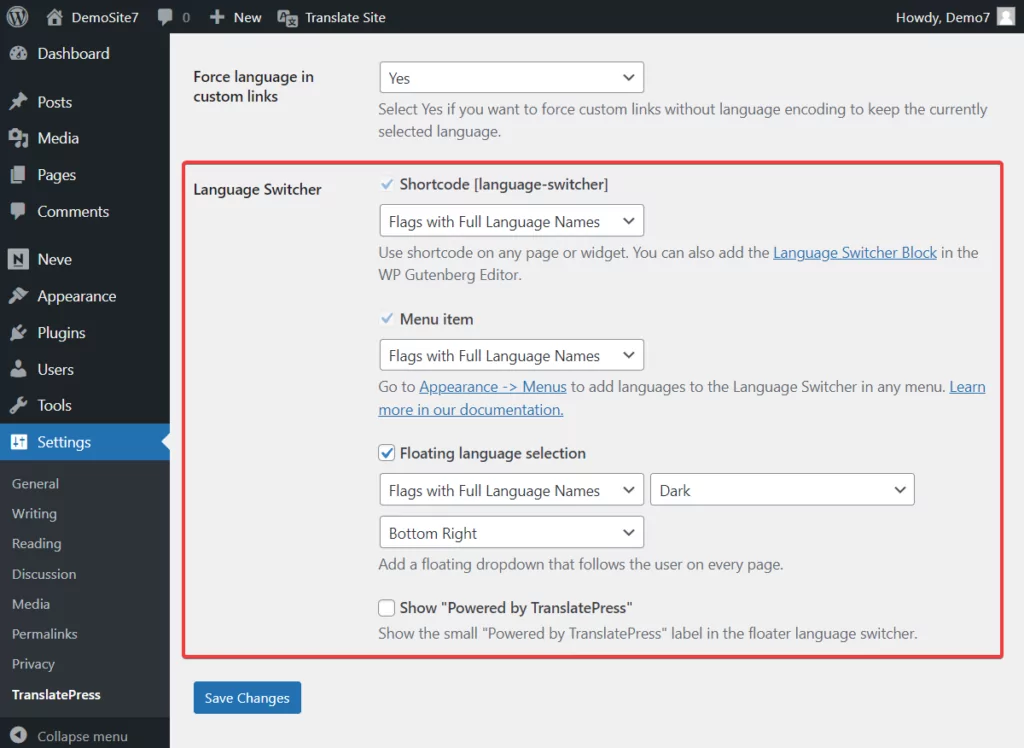
3단계: 번역 텍스트를 수동으로 수정
일본어는 번역하기 가장 어려운 언어 중 하나입니다. 따라서 에이전시나 프리랜서 번역가를 고용하거나 자동 기계 번역을 직접 확인하는 것이 좋습니다. 번역의 불일치는 TranslatePress Editor를 사용하여 처리할 수 있습니다.
자동 번역을 완전히 건너뛰었 거나 일부 자동 기계 번역을 수동으로 수정 하려는 경우 TranslatePress는 프런트엔드 편집기를 사용하여 수동 번역을 구현하는 데 도움을 줍니다. 방법은 다음과 같습니다.
웹사이트 페이지 중 하나 또는 자동 번역이 포함된 페이지를 열고 수정하고 관리 표시줄에서 페이지 번역 옵션을 선택하세요.
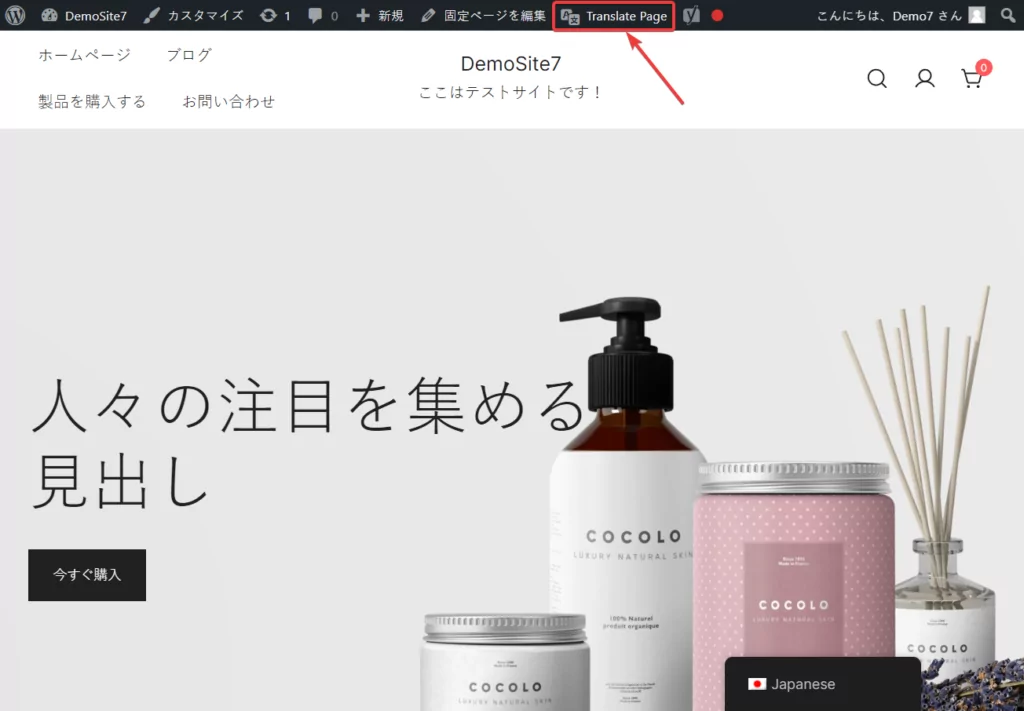
편집기는 화면 왼쪽에서 미끄러져 나옵니다.
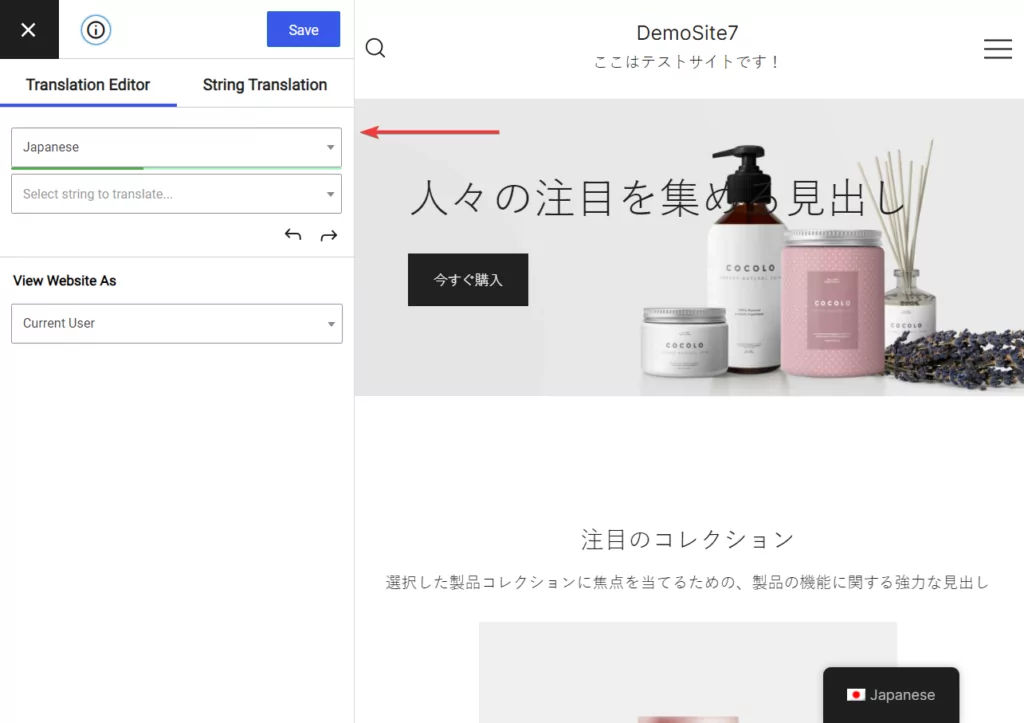
수동 번역을 시작하려면 페이지의 텍스트 위에 커서를 올리면 텍스트 바로 옆에 파란색 펜이 나타납니다. 해당 펜을 치면 텍스트가 자동으로 선택되어 편집기에 표시됩니다.
To English 섹션에 영어 텍스트를 추가하세요.
TranslatePress의 자동 번역을 사용한 경우 영어로 섹션에 이미 영어 번역이 있어야 합니다. 해당 텍스트를 제거하고 적절한 번역을 추가하세요.
완료되면 편집기 상단에 있는 저장 버튼을 눌러 번역을 저장하세요.
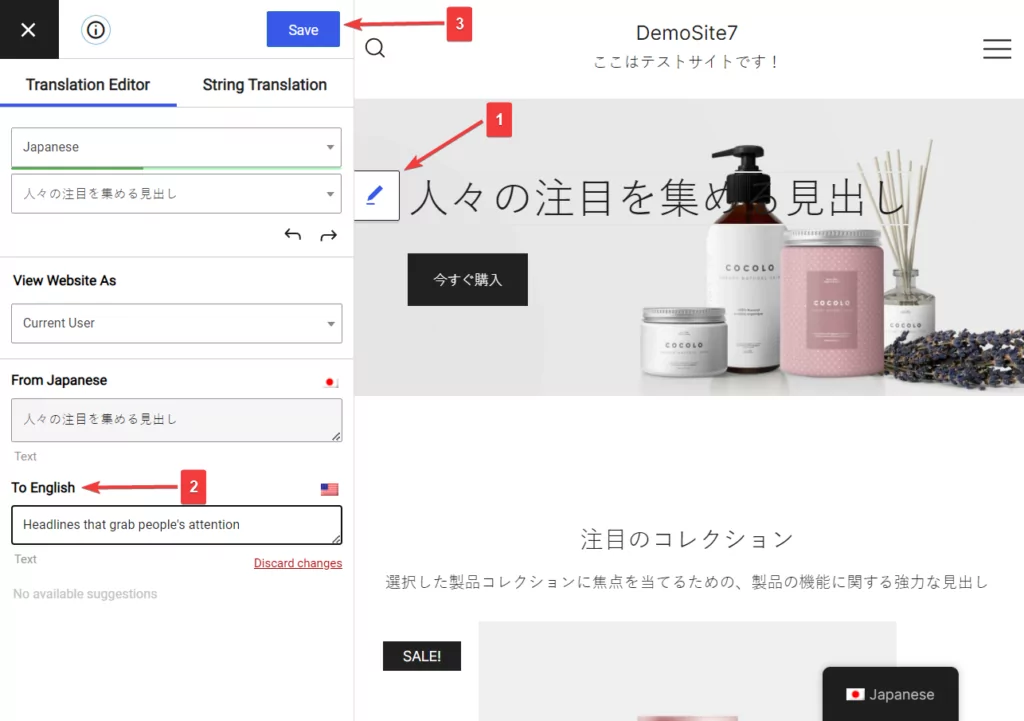
동일한 방식으로 페이지의 다른 텍스트에 대한 수동 번역을 계속해서 구현합니다. 페이지를 종료하기 전에 수정 사항을 저장하는 것을 잊지 마십시오. 그렇지 않으면 번역이 손실됩니다.
그게 다입니다, 여러분. 이것으로 우리는 일본어 웹사이트를 영어로 번역하는 방법에 대한 이 튜토리얼을 마쳤습니다.
결론
일본어 웹사이트를 영어로 번역하는 것은 더 많은 방문자를 유치하고 매출과 수익을 향상시키며 귀하의 브랜드를 세계적으로 인정받는 리더로 확립할 수 있는 좋은 방법입니다.
일본어를 영어로 번역하는 것은 무엇보다도 뚜렷한 일본어 문법 구조, 어휘, 쓰기 체계, 문화적 뉘앙스로 인해 매우 어려울 수 있습니다.
수동 번역은 번거로운 작업이므로 자동 번역 서비스를 이용하신 후 필요한 경우 수동으로 수정하는 것을 권장합니다.
WordPress는 웹사이트를 번역하는 기본 기능을 제공하지 않습니다. 웹사이트를 일본어에서 영어로 번역하려면 TranslatePress와 같은 타사 플러그인을 사용해야 합니다.
TranslatePress는 번역에 대한 완벽한 하이브리드 접근 방식을 제공합니다. 자동 번역 시스템과 수동 번역 시스템을 모두 갖추고 있습니다.

TranslatePress 다국어
TranslatePress는 WordPress 사이트를 번역하는 가장 쉬운 방법입니다. 빠르고 웹사이트 속도를 늦추지 않으며 모든 테마나 플러그인과 작동하며 SEO 친화적입니다.
플러그인 받기또는 무료 버전을 다운로드하세요
플러그인을 최대한 활용하는 방법을 알아보려면 이 가이드를 사용하세요.
일본어 웹사이트를 영어로 번역하는 방법에 대해 궁금한 점이 있으면 아래에 의견을 남겨주세요.
